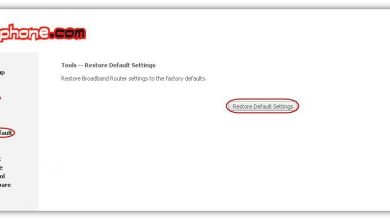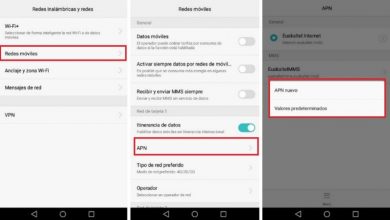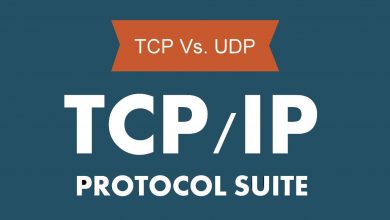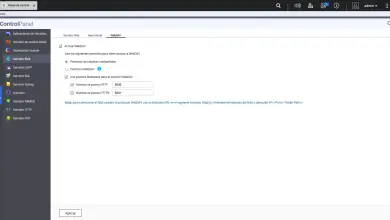Hoe te voorkomen dat een programma verbinding maakt met het netwerk
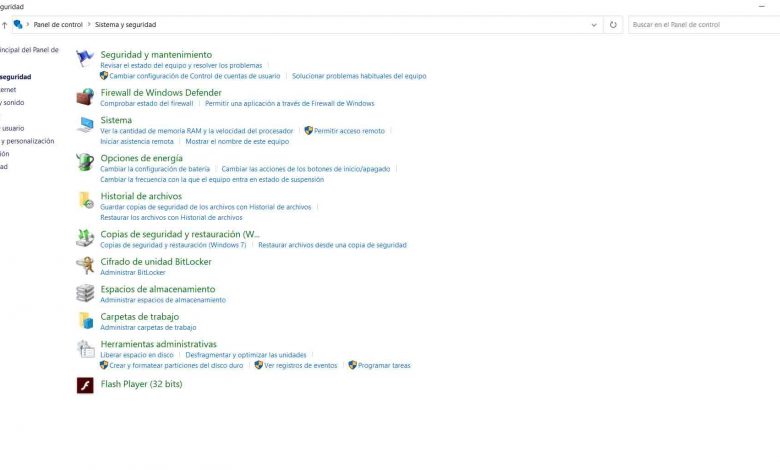
Toegang hebben tot het netwerk is tegenwoordig heel gewoon. We kunnen zeggen dat we bijna overal een wifi-netwerk hebben. We kunnen ook vertrouwen op mobiele data, iets dat zeer wijdverbreid is en waarvan de kwaliteit toeneemt. Dit betekent dat we ook een groot aantal programma's gebruiken die op het netwerk zijn aangesloten. Veel applicaties werken alleen als ze internet hebben. Nu kan het voor ons soms nodig zijn om te voorkomen dat ze verbinding maken. We willen geen data verbruiken, we willen geen risico lopen met de mogelijke toegang van malware of om welke reden dan ook. We zullen in dit artikel uitleggen hoe voorkomen dat een programma verbinding maakt met internet .
Er zijn steeds meer programma's met netwerktoegang
Als je denkt aan de apps die we eerder gebruikten, had de overgrote meerderheid geen toegang tot het netwerk. We hebben ze zojuist op de mobiel of op de computer geïnstalleerd en ze werkten offline. In de loop van de tijd is dit echter veranderd. We hebben meer verbindingen, meer opties om te browsen en dit verhoogt ook de hoeveelheid software die moet worden Toegang tot internet .
We hebben het bijvoorbeeld over mobiele programma's waarvoor een verbinding nodig is, zoals sociale netwerken, instant messaging of om streaming video's af te spelen. Ook op de computer, met applicaties die verbinding moeten maken met servers. Maar de realiteit is dat de overgrote meerderheid op de een of andere manier verbinding kan maken met weddenschappen ontvangen à dag en veranderingen .
Maar je moet niet vergeten dat alles wat we noemen ook zijn complicaties en risico's heeft. Deze programma's hebben nodig: Internetverbinding in duurzaamheid. Sommigen moeten zelfs resource-intensieve bestanden of gegevens downloaden. Ze kunnen ook door hackers worden uitgebuit om hun aanvallen uit te voeren.
Dit laatste is iets dat kan gebeuren als we een programma hebben geïnstalleerd, of het nu op de computer of de mobiel is, dat presenteert kwetsbaarheden die niet zijn gecorrigeerd. Cybercriminelen kunnen hiervan profiteren om toegang te krijgen tot onze apparatuur en de privacy in gevaar te brengen.
Daarom kan het op elk moment nodig zijn om: blok toegang van een applicatie tot internet. Mogelijk moeten we een regel maken zodat ze in sommige omstandigheden geen verbinding kunnen maken en dit heeft geen invloed op de goede werking van de apparatuur. Dit is iets waar met name rekening mee moet worden gehouden om de veiligheid te beschermen, maar ook als we geen mobiele data willen verbruiken, voor het geval we niet verbonden zijn via wifi.
Internettoegang blokkeren met Windows-firewall
We kunnen ervoor zorgen dat een programma geen verbinding kan maken met het netwerk. Het kan helpen om problemen, zoals de problemen die we noemden, te voorkomen. Hiervoor kunnen we een paar eenvoudige stappen nemen. We kunnen het zowel op de computer als mobiel toepassen. De software wordt nog steeds op de computer geïnstalleerd, maar kan geen verbinding maken met het netwerk.
In Windows 10 , dat tegenwoordig het meest gebruikte desktopbesturingssysteem is, kunnen we de ingebouwde firewall gebruiken. Het is heel eenvoudig en je hoeft maar een aantal stappen uit te voeren. We zullen ons concentreren op deze firewall, hoewel we dit ook met andere versies en besturingssystemen kunnen doen.
Het eerste dat we logisch moeten doen, is naar de firewall gaan. Daarvoor gaan we naar Start, schrijven we Configuratiescherm en gaan we naar Systeem en Beveiliging. Later zal een reeks opties verschijnen en degene waarin we geïnteresseerd zijn is Windows Defender-firewall . Wij openen het.
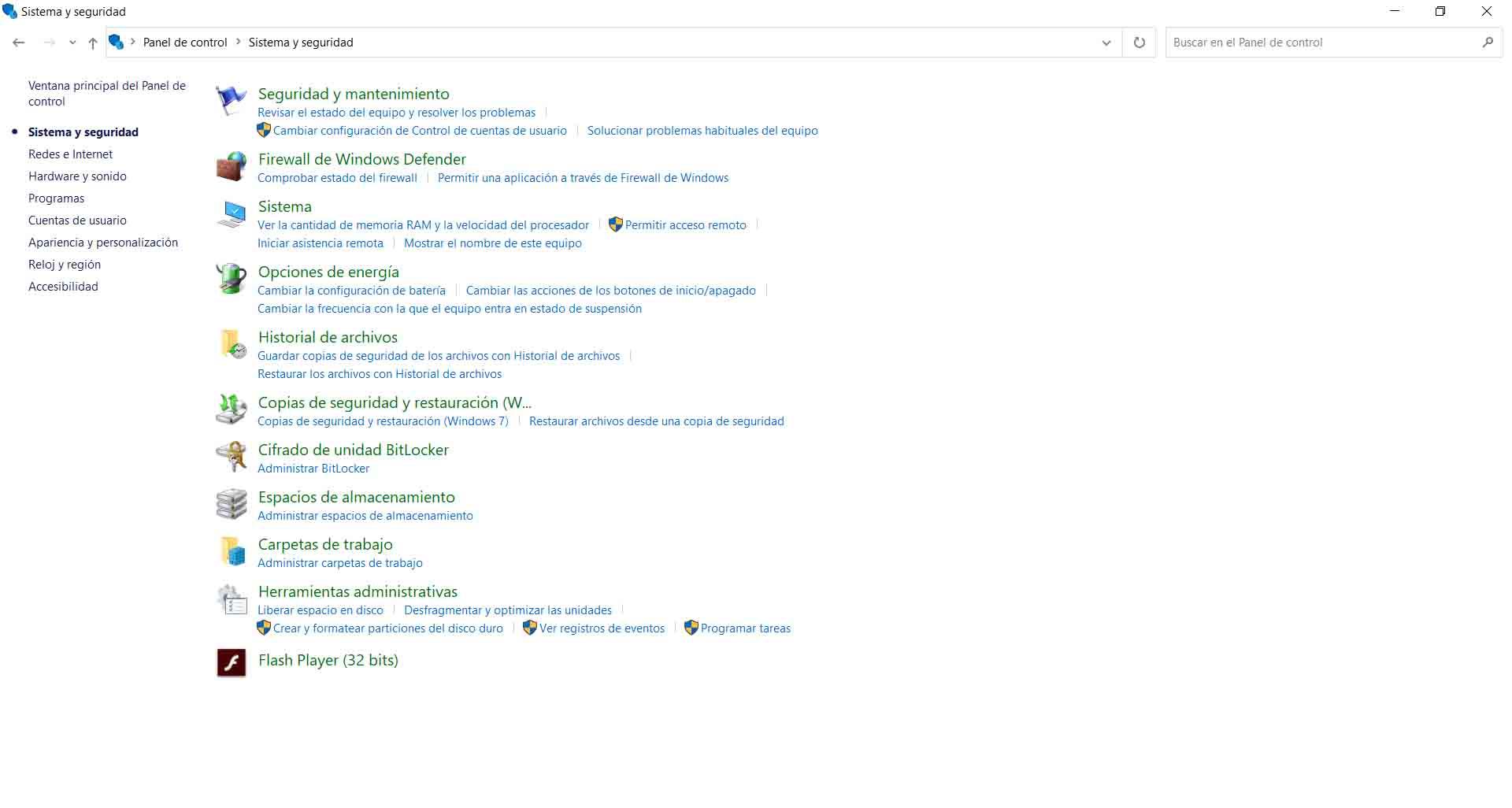
Als we hier zijn, moeten we naar binnen geavanceerde instellingen . We moeten dialoog en toegang accepteren.
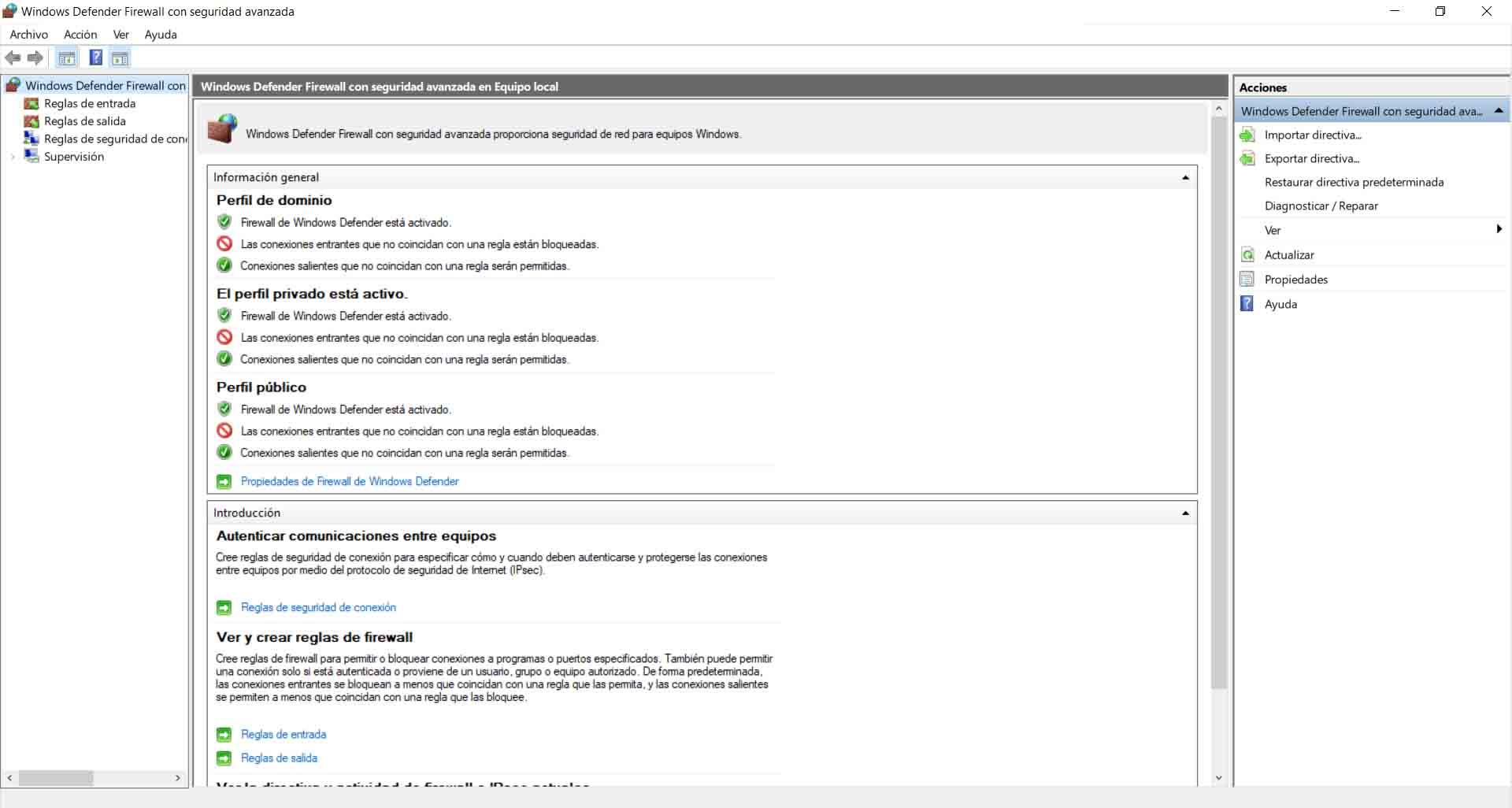
Er verschijnt een venster zoals te zien is in de afbeelding hierboven. We moeten klik op Regels afsluiten , wat de tweede optie is die we aan de linkerkant zullen zien.
Aan de rechterkant zien we nu het menu Actie . Het laat ons verschillende opties zien en een daarvan is: Nieuwe regel . Dit is degene die ons interesseert. We moeten hier klikken om een nieuw venster te openen zoals we hieronder zien.
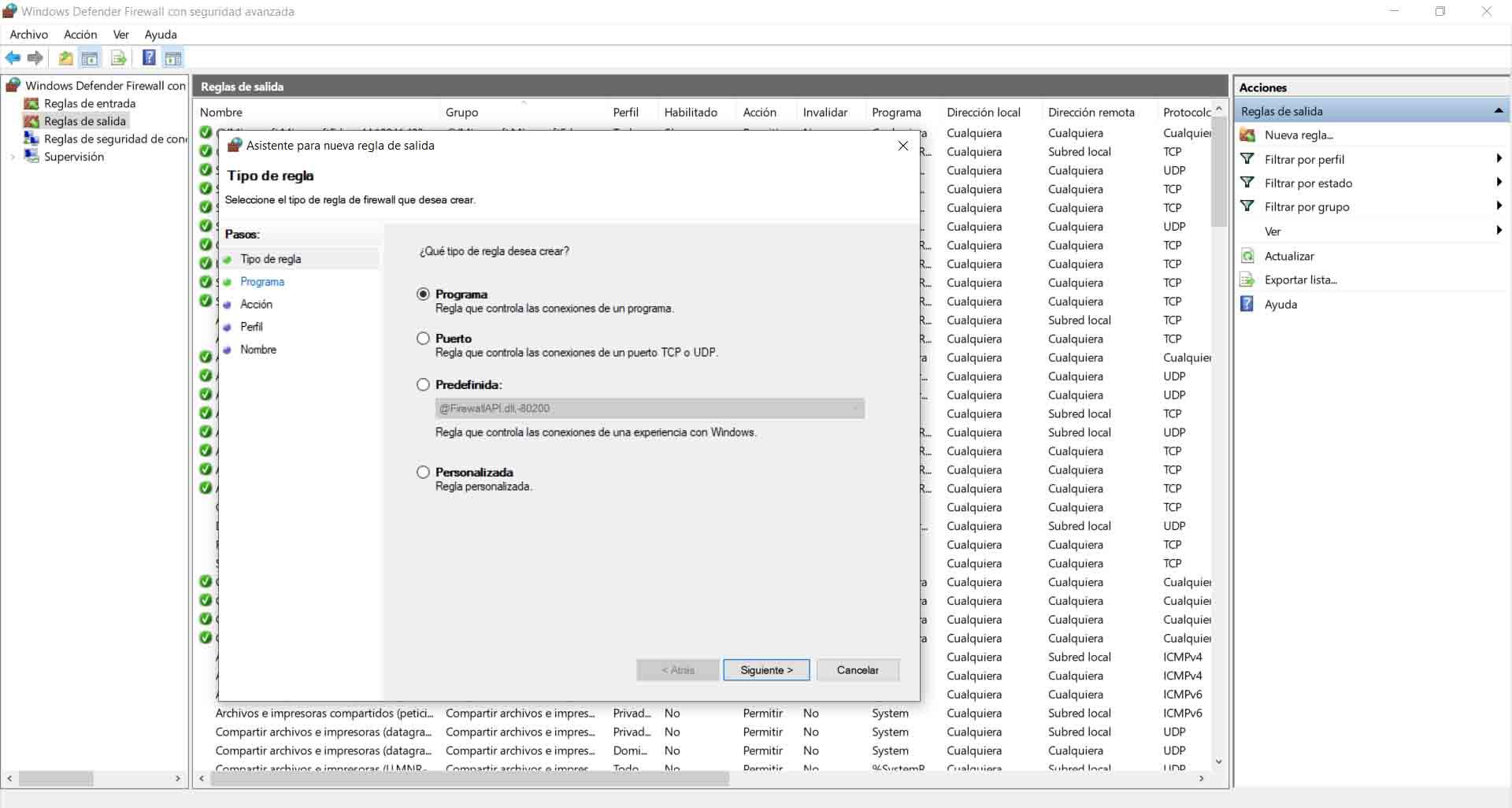
Daar moeten we de optie markeren die ons interesseert. In ons geval willen we voorkomen dat een programma verbinding maakt met het netwerk. Daarom houden we de eerste optie aangevinkt, namelijk: Programma . We kunnen ook een specifieke poort blokkeren, maar dat is niet wat we zoeken.
In de volgende stap kunnen we alle programma's blokkeren of een enkele app selecteren. Dat laatste proberen we te doen. Daarom markeren we de doos van Ce programma pad . Zo kunnen we precies degene selecteren die ons interesseert.
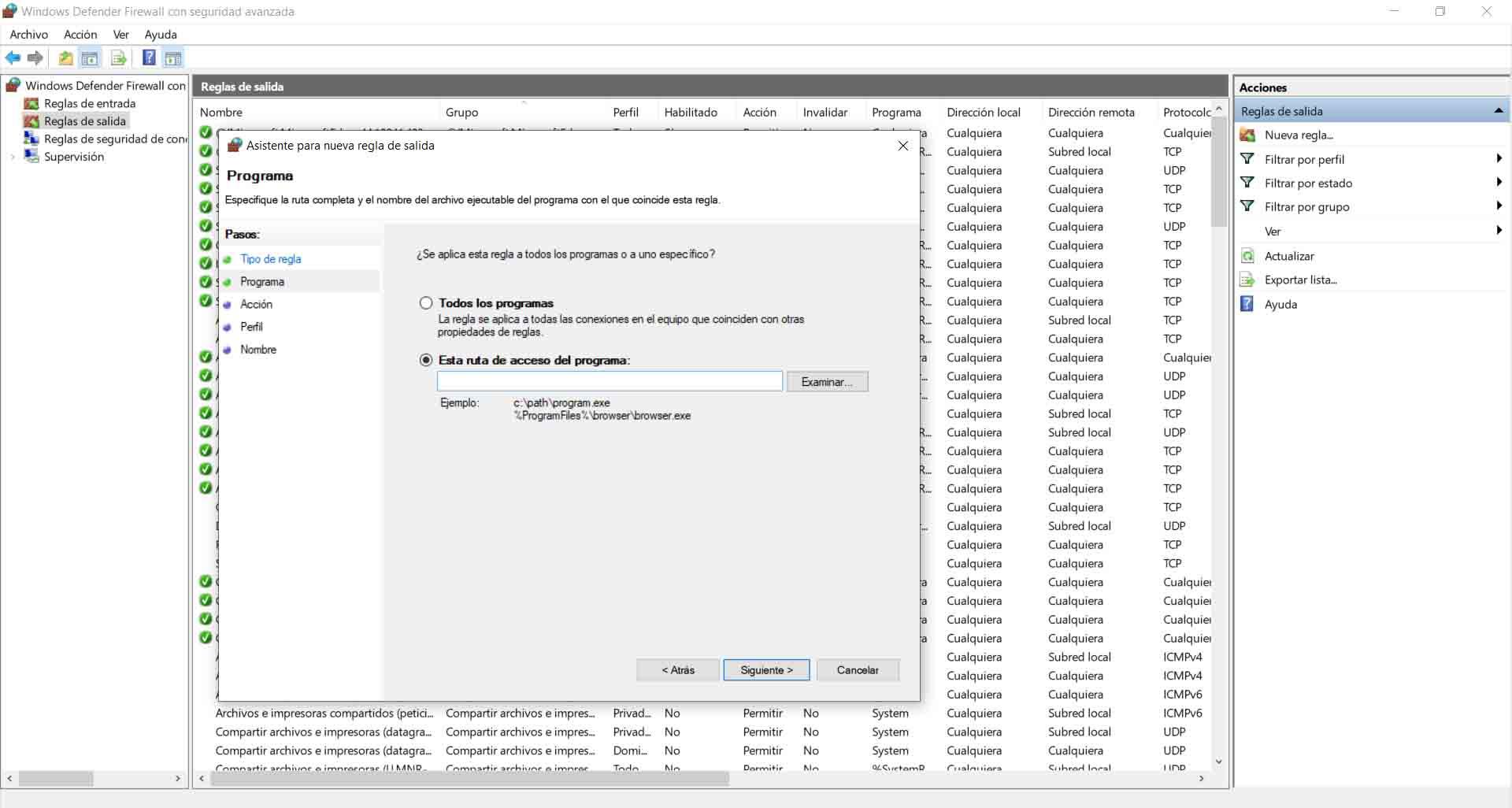
We kunnen bijvoorbeeld naar het pad gaan waar Skype, Firefox of een andere applicatie met netwerktoegang is geïnstalleerd. We selecteren deze route en klikken op Volgende.
In het volgende venster zullen we drie opties zien: Sta verbinding toe, Sta verbinding toe als het veilig is en Verbinding blokkeren . Wij zijn geïnteresseerd in het laatste. Op deze manier kunnen we voorkomen dat dit programma verbinding maakt met internet. We hoeven het alleen maar te markeren zoals we op de afbeelding zien en nogmaals op Volgende klikken.
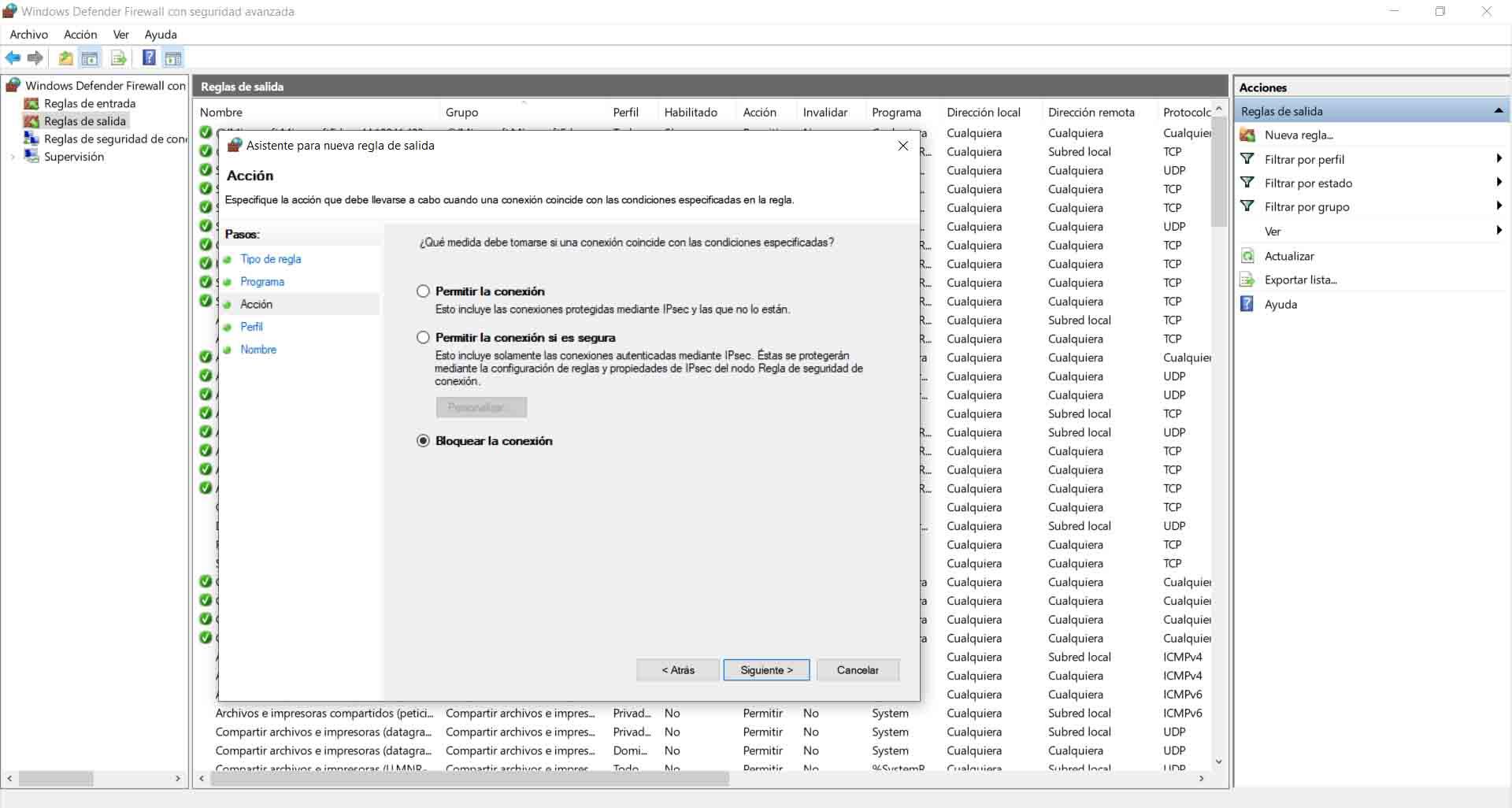
Daarnaast zal hij ons vragen wanneer deze regel toepassen? die we creëren. Dit kunnen we bijvoorbeeld doen wanneer de computer is aangesloten op een openbaar of privaat netwerk. We selecteren wat ons interesseert of we laten de drie opties aangevinkt, zodat het altijd werkt.
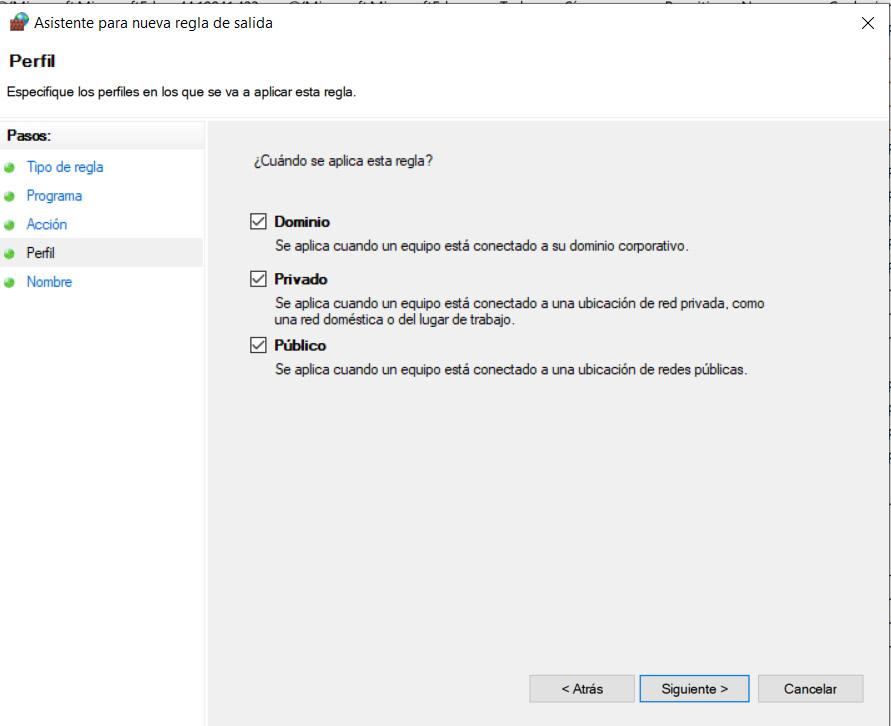
Daarna zou het alleen nog overblijven om een naam aan deze nieuwe regel voor de gemakkelijk te identificeren en dat is het. De wijzigingen hadden moeten worden toegepast en dit programma zou geen internettoegang meer hebben. Dit is iets dat we logischerwijs op elk moment kunnen intrekken. We zouden terug moeten gaan naar de Windows-firewallregels en degene die we daar hebben gemaakt wijzigen of direct verwijderen.
We hebben uitgelegd hoe u kunt voorkomen dat een programma verbinding maakt met internet met Windows Firewall, de tool die we allemaal op onze computer hebben geïnstalleerd met het Microsoft-besturingssysteem. Dit kunnen we echter ook met andere firewalls doen. Het proces zou vergelijkbaar zijn en er moet ook worden opgemerkt dat er veel van dergelijke programma's zijn, zowel gratis als betaald, van waaruit we betere controle kunnen hebben over onze internetverbinding en wat wel en niet geen netwerktoegang heeft.